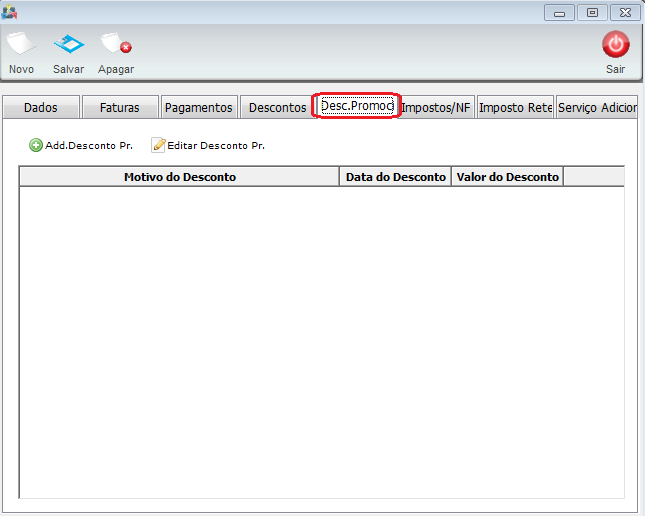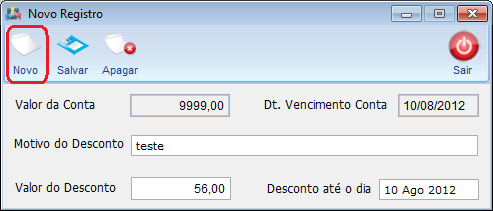Mudanças entre as edições de "Módulo Desktop - Editar Conta"
(logo) |
(→Editar Conta: ajuste) |
||
| Linha 14: | Linha 14: | ||
[[Arquivo:ClienteFinanceiroExtratoFinancOpcaoEditar.png|900px]] | [[Arquivo:ClienteFinanceiroExtratoFinancOpcaoEditar.png|900px]] | ||
| + | |||
| + | Para formatar a opção de '''Editar Conta''' exibe a tela de '''Contas a Receber'''. | ||
| + | |||
| + | |||
| + | Na tela '''Contas a Receber''' em '''Dados da Conta''' pode realizar as alterações. | ||
| + | |||
| + | [[Arquivo:ClienteFinanceiroExtratoFinancOpcaoEditar.png|1050px]] | ||
| + | |||
| + | |||
| + | Na aba '''Faturas''' pode editar e visualizar boleto da fatura. | ||
| + | |||
| + | [[Arquivo:servicoadiciona1.png]] | ||
| + | |||
| + | |||
| + | Caso queira editar selecione a opção '''Editar Fatura''', exibirá a tela '''Fatura''', nela é possível alterar todo cadastro da fatura. | ||
| + | |||
| + | [[Arquivo:ClienteFinanceiroExtratoFinancFaturatela.png]] | ||
| + | |||
| + | |||
| + | Caso queira ver boleto, selecione a opção '''Ver Boleto Bancário''', após exibirá a tela '''Imprimir Boleto''', imprima caso queira. | ||
| + | |||
| + | [[Arquivo:ClienteFinanceiroExtratoFinancFaturaBoletoImprimir.png]] | ||
| + | |||
| + | * Caso queira ver o boleto selecione '''Vista Prévia'''. | ||
| + | |||
| + | |||
| + | Em '''Pagamentos''' pode verificar as contas que já foram pagas. | ||
| + | |||
| + | [[Arquivo:servicoadiciona222.png]] | ||
| + | |||
| + | |||
| + | Na tela '''Contas a Receber''', '''Desconto''', serão apresentados todos os descontos independentes de onde foram gerados. E será possível adicionar e apagar o desconto. | ||
| + | |||
| + | [[Arquivo:ClienteFinanceiroExtratoFinancFaturaDescontos.png]] | ||
| + | |||
| + | |||
| + | Caso queira adicionar desconto, selecione a opção '''Add. Desconto''' e exibirá a tela '''Dar Desconto nas Contas a Receber'''. | ||
| + | |||
| + | [[Arquivo:servicoadiciona3.png]] | ||
| + | |||
| + | * Nesta tela é possível informar o desconto, desde que ele seja menor que o saldo. | ||
| + | |||
| + | * Caso queira apagar selecione a opção Apagar Desconto e exibirá a mensagem de confirmação. | ||
| + | |||
| + | |||
| + | Caso queira dar descontos promocionais, selecione os '''Desc. Promocionais'''. | ||
| + | |||
| + | |||
| + | Em '''Desc. Promocionais''' pode '''Add. Desconto Pr.''' e '''Editar Desconto Pr.''' | ||
| + | |||
| + | [[Arquivo:servicoadiciona4.png]] | ||
| + | |||
| + | |||
| + | Para '''Adicionar Desconto Promocional.''' selecionar a opção para exibir '''Descontos promocionais'''. | ||
| + | |||
| + | [[Arquivo:ClienteFinanceiroExtratoFinancFaturaDescPromoNvRegis.png]] | ||
| + | |||
| + | * Selecione a opção Novo para pode começar a inserir desconto. | ||
Edição das 14h33min de 21 de março de 2024
Editar Conta
Poderá selecionar a opção Editar Conta, e exibirá a tela Contas a Receber.
Na tela Contas a Receber em Dados da Conta poderá realizar as alterações e Salvar.

Para formatar a opção de Editar Conta exibe a tela de Contas a Receber.
Na tela Contas a Receber em Dados da Conta pode realizar as alterações.
Na aba Faturas pode editar e visualizar boleto da fatura.
Caso queira editar selecione a opção Editar Fatura, exibirá a tela Fatura, nela é possível alterar todo cadastro da fatura.
Caso queira ver boleto, selecione a opção Ver Boleto Bancário, após exibirá a tela Imprimir Boleto, imprima caso queira.
- Caso queira ver o boleto selecione Vista Prévia.
Em Pagamentos pode verificar as contas que já foram pagas.
Na tela Contas a Receber, Desconto, serão apresentados todos os descontos independentes de onde foram gerados. E será possível adicionar e apagar o desconto.
Caso queira adicionar desconto, selecione a opção Add. Desconto e exibirá a tela Dar Desconto nas Contas a Receber.
- Nesta tela é possível informar o desconto, desde que ele seja menor que o saldo.
- Caso queira apagar selecione a opção Apagar Desconto e exibirá a mensagem de confirmação.
Caso queira dar descontos promocionais, selecione os Desc. Promocionais.
Em Desc. Promocionais pode Add. Desconto Pr. e Editar Desconto Pr.
Para Adicionar Desconto Promocional. selecionar a opção para exibir Descontos promocionais.
- Selecione a opção Novo para pode começar a inserir desconto.
| |
|
Esta é uma base de testes fictícia, meramente ilustrativa. |